笔记本电脑伴奏音响如何连接?连接步骤是什么?
- 难题解决
- 2025-04-13
- 5
在数字化时代,音乐已成为我们生活中不可或缺的一部分。拥有一个笔记本电脑和一个高品质的伴奏音响,能让我们的音乐体验变得更加丰富。但很多初学者可能会遇到一些技术问题,比如不知道如何将笔记本电脑连接到伴奏音响。本文将为您详细介绍连接步骤,并提供一些实用技巧,确保您能顺利地将笔记本电脑与音响系统连接起来。
1.准备工作:了解设备接口
在连接之前,重要的是了解您的笔记本电脑和音响系统的接口类型。笔记本电脑一般有以下几种音频输出接口:
3.5mm音频插孔:最常见的一种模拟音频输出端口。
HDMI端口:可同时传输音频和视频信号。
USB端口:一些音响设备可能通过USB接口连接电脑。
TypeC端口:一些新型笔记本采用此接口,通过适配器转换可以输出音频信号。
而音响系统可能有:
RCA接口:通常用于连接家庭影院系统。
XLR接口:专业音响设备中常见的平衡接口。
3.5mm音频插孔:通常用于耳机、音响等设备。
确认接口类型后,您可能需要购买相应的转接线或适配器。
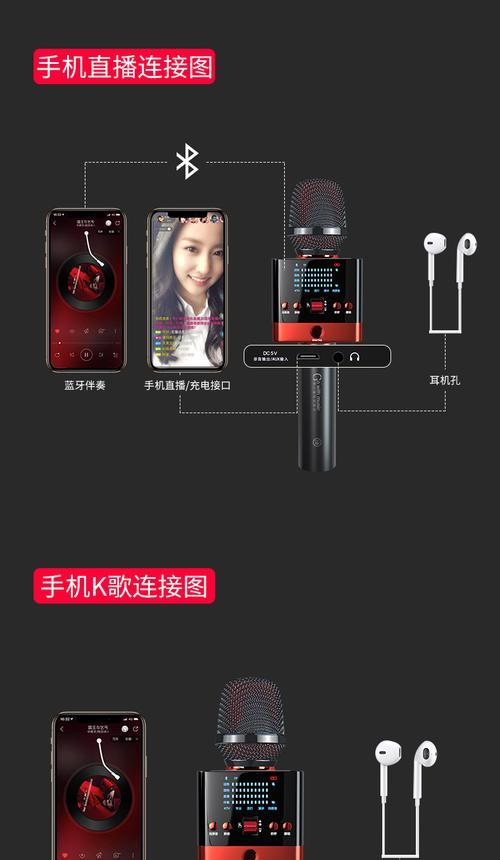
2.连接步骤:简单操作,高效完成
步骤1:选择合适的连接线
根据您的接口类型,选择一根正确的音频连接线。如果您的笔记本有一个3.5mm音频输出端口,而您的音响系统也支持3.5mm输入,那么您只需要一根3.5mm的音频线。
步骤2:连接音响
将3.5mm音频线的一端插入笔记本电脑的音频输出端口,另一端插入音响系统的音频输入端口。如果音响上有多个输入源,选择对应的输入源,并确保音响电源处于开启状态。
步骤3:设置笔记本电脑的音频输出
在笔记本电脑上,您可能需要进入“声音”设置来确认音频输出设备。在Windows系统中,点击“控制面板”下的“硬件和声音”,选择“声音”,在弹出的窗口中点击“播放”标签页,然后选择您的音响设备作为默认播放设备。
步骤4:测试音频输出
打开一段音乐,逐渐增加音量,确保音质清晰且没有杂音。如果音响没有声音,请检查连接线是否牢固,或尝试其他接口。
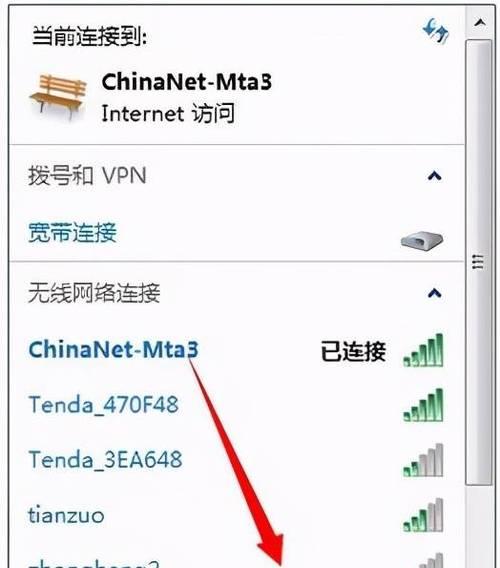
3.常见问题解答:解决疑惑
问题1:笔记本电脑没有声音怎么办?
确认是否选择了正确的音频输出设备。
检查所有连接线是否正确插入且牢固。
尝试在电脑的音频设置中重置音频设备。
问题2:笔记本电脑HDMI端口同时输出音频和视频,如何操作?
确保音响系统支持HDMI音频输入。
使用HDMI线将笔记本与音响连接。
在笔记本的显示设置中确认HDMI输出被识别。
问题3:笔记本电脑音响效果不佳,怎么办?
检查音响和电脑之间的连接是否稳定。
使用高质量的连接线材。
考虑升级您的音响设备。

4.实用技巧:提升音质与使用体验
技巧1:使用外部音频接口
如果您的音响支持,使用外部音频接口可以提供更丰富的音质和更多输入输出选项。通过USB连接笔记本电脑,可以享受更好的音频处理能力和较低的延迟。
技巧2:安装专业音频驱动程序
某些音响设备可能需要特定的驱动程序来提供更好的兼容性和性能。下载并安装适合您音响的官方驱动程序,可以提升音质和稳定性。
技巧3:定期维护音响设备
定期清洁音响设备的接口,避免灰尘和污渍影响信号传输。同时,保持音响设备的软件更新,以确保最佳性能。
5.结语
通过本文的介绍,相信您已经了解如何将笔记本电脑与伴奏音响进行连接。遵循以上步骤,您应该能快速享受到笔记本电脑带来的高品质音乐体验。如果在操作过程中遇到任何问题,请参考本文的常见问题解答部分,或咨询专业人员的帮助。希望您能顺利地设置好自己的音响系统,享受美妙的音乐旅程。
版权声明:本文内容由互联网用户自发贡献,该文观点仅代表作者本人。本站仅提供信息存储空间服务,不拥有所有权,不承担相关法律责任。如发现本站有涉嫌抄袭侵权/违法违规的内容, 请发送邮件至 3561739510@qq.com 举报,一经查实,本站将立刻删除。
下一篇:王者荣耀排位赛是否还会掉星?